CAD默认打开方式怎么设定?大师们一般电脑上都会装有多个绘图设计软件,每次以双击CAD图标的方式打开图形时,就会以04的版本打开,怎么去改为用其他CAD软件打开呢?
随便找个dwg文件选中右击选择属性;
1,在电脑上找到dwg格式的文件,右键—打开方式
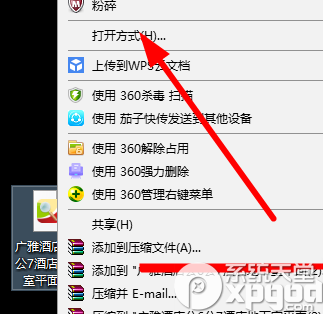
2,然后在弹出来的选择应用里边,选择需要的打开软件,比如CAD软件。并且勾选”始终使用此应用打开”
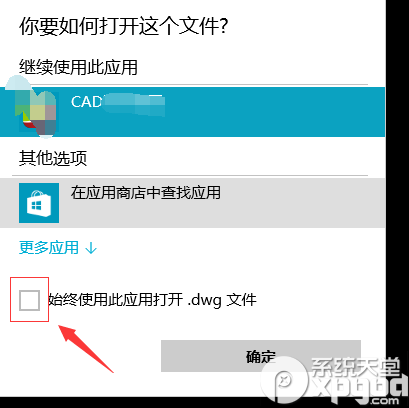
3,点击确定后,下次直接说双击启动dwg格式的文件,就默认使用CAD进行打开查看了。
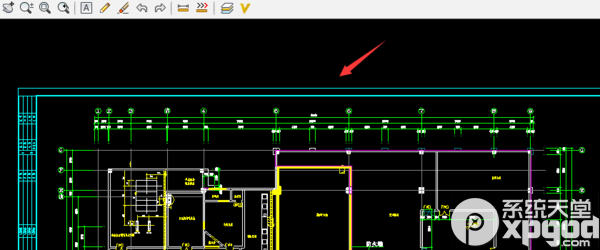
注意事项:
如果这样设置了只要是dwg格式的文件就全部默认为CAD打开了,可能会造成系统反应迟钝,每次首次打开都需要选启动CAD软件。如需要预览图纸的情况下可以按照上述方法选择其他dwg格式文件的查看软件的,灵活运用。
另外也可以通过个性注册表来破,亲试有效。
开始->运行->regedit;找到.dwg项,值按下图改(2010对应R18,其他版本同理)
找到HKEY_CLASSES_ROOT -> AutoCAD.Drawing.18 -> shell -> open -> command 修改数据值为 “C:\Program Files\AutoCAD 2010\acad.exe” /O “%1”
(路径为2010版安装目录)
找到HKEY_CLASSES_ROOT -> Applications ->acad.exe -> shell-> open -> command 修改数据值为 “C:\Program Files\AutoCAD 2010\acad.exe”
(路径为2010版安装目录)
在任意一DWG文件右键->属性->打开方式(更改)->选AUTOCAD2010
